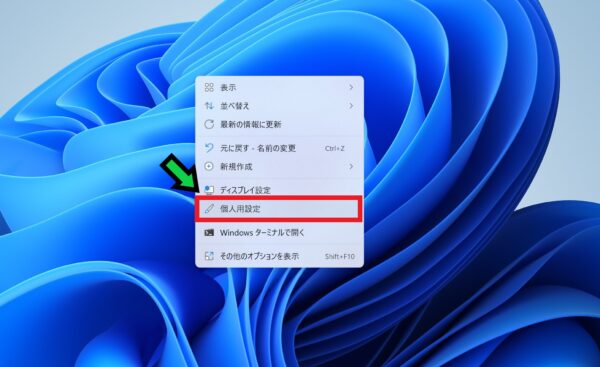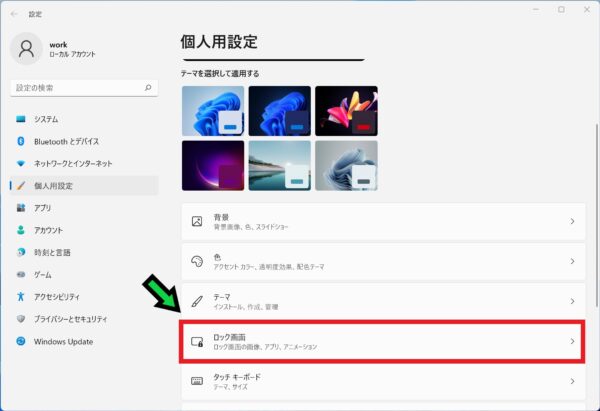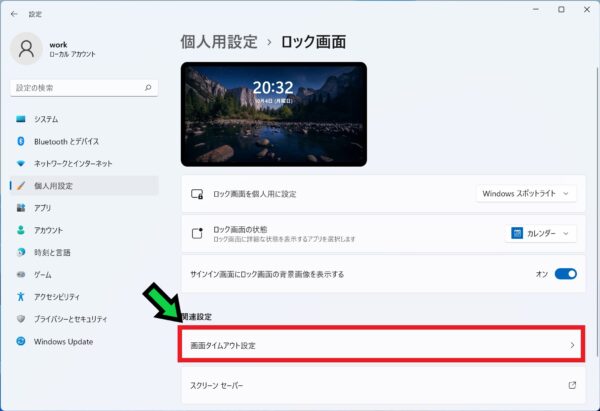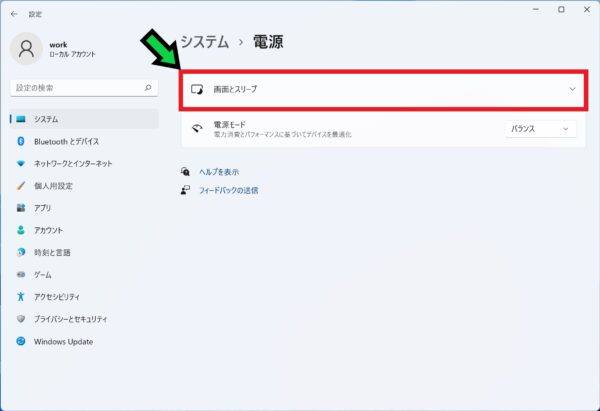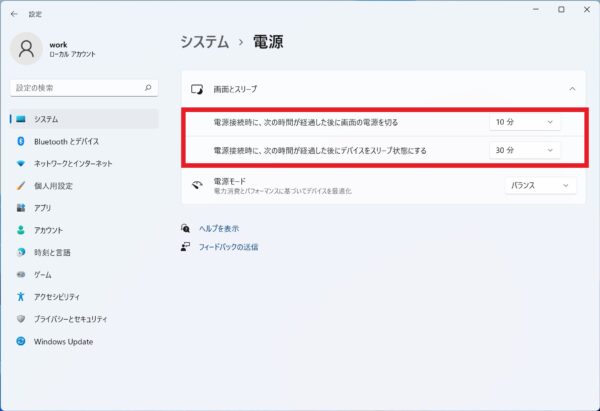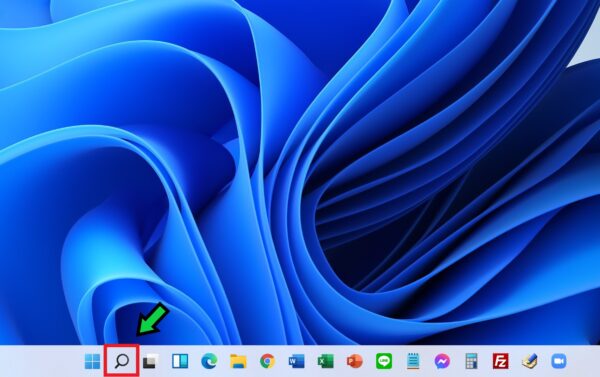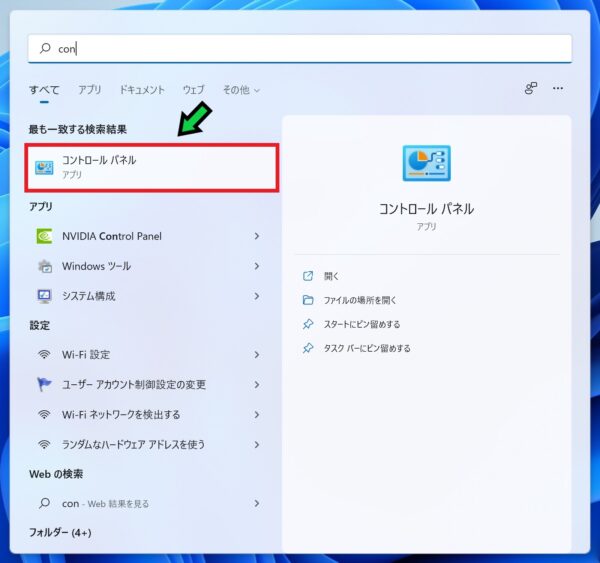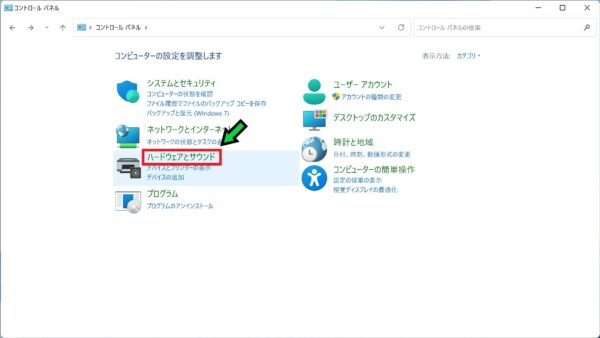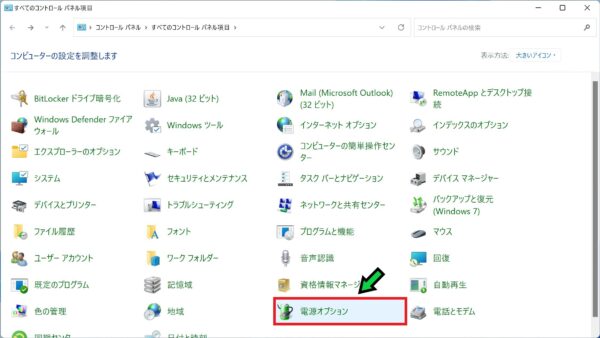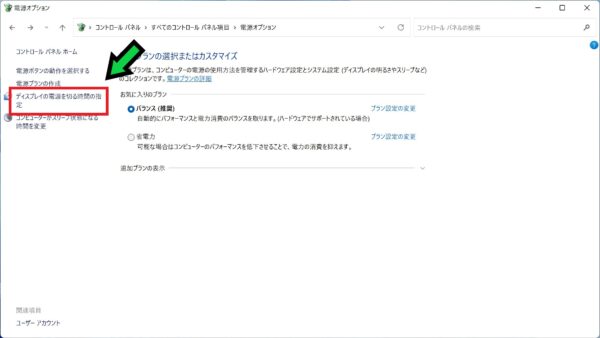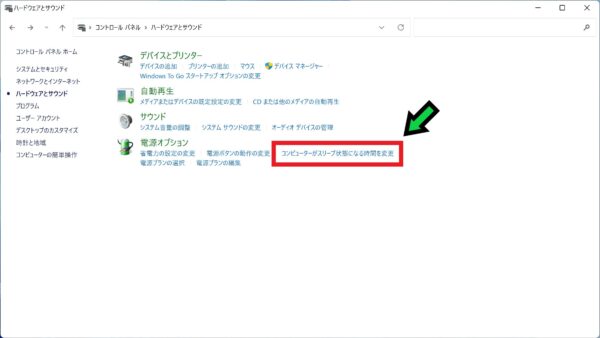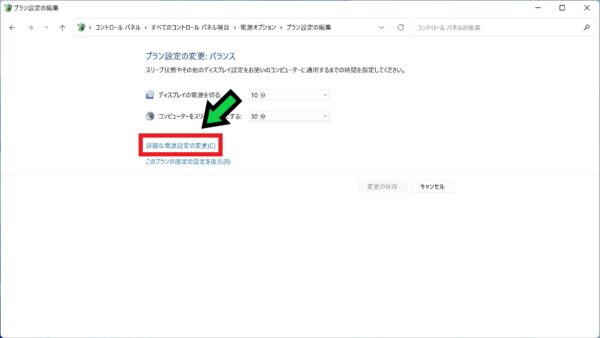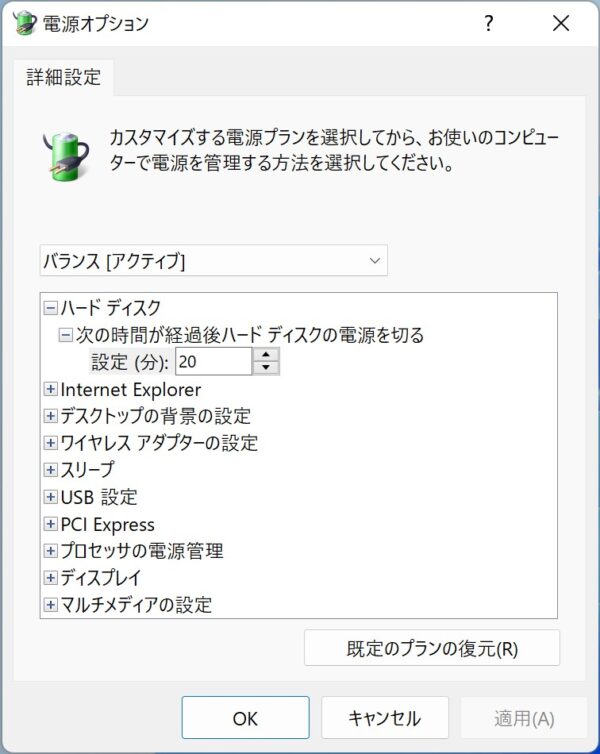作成日:2021/10/04
(更新日:2021/10/04)

こういった疑問に答えます。
本記事のテーマ
画面の電源が落ちるまでの時間を変更する方法【Windows11】




記事の信頼性

200社ほどの企業のパソコンサポートを担当していました。
今ではパソコン修理会社を設立して、年間500台以上のトラブル対応を行っております。
この記事から得られる事
Windows11のパソコンで、画面の電源が自動的に落ちる時間を変更する方法について解説します。
この記事を読むことで、電源プランの設定方法がわかります。
今回はWindows11のパソコンで、画面の電源が落ちる時間を変更する方法について紹介します。
・Windows11のパソコンをお使いの方。
・電源が落ちる時間を変更したい方。
画面の電源が落ちるまでの時間を変更する方法
【前提条件】
・この方法はWindows11での手順です。
【手順】
①デスクトップの何もないところで右クリック→「個人設定」を選択
②「ロック画面」をクリック
③「画面タイムアウト設定」をクリック
④「画面とスリープ」をクリック
⑤こちらから電源が落ちる時間を変更できます
詳細な電源設定の変更方法
【手順】
①画面下にある検索マークをクリック
②検索欄に「con」と入力すると、検索候補にコントロールパネルが表示されるのでクリックする
③「ハードウェアとサウンド」をクリック
※表示が違う場合は「電源オプション」→「ディスプレイの電源を切る時間の設定」をクリックして⑤へ
④「コンピューターがスリープ状態になる時間を変更」をクリック
⑤「詳細な電源設定の変更」をクリック
⑥こちらから詳細な設定が可能です